このコンテンツは役に立ちましたか?
どうすればこの記事をもっと役立つものにできると思いますか?
同一ネットワーク上の複数のストレージデバイスへのアクセス
メディアアプリはネットワーク上の互換性を持つ2基以上のストレージデバイスを検出できます。たとえばワイヤレスストレージデバイスおよびネットワークアタッチドストレージ(NAS)デバイスをお使いのホームネットワークに接続します。両方がメディアアプリに対応している場合、同一ネットワークにお使いのモバイルデバイスを接続するとき、2基のストレージデバイスの間で切り替えることができます。
お使いのネットワークへお使いのデバイスを追加する
モバイルデバイスを含むすべてのデバイスは1つだけのネットワークに接続する必要があります。
- Seagate Mediaを使用してお使いのホームネットワークWi-Fiにワイヤレスストレージデバイスを接続します。
- モバイルデバイスのWi-Fi設定を使用して、お使いのホームネットワークWi-Fiに接続します。ヒント: ネットワーク上の複数のストレージデバイスへアクセスするには、お使いのモバイルデバイスがワイヤレスストレージデバイスからお使いのホームネットワークWi-FiへWi-Fi接続を変更していることを確かめてください。
- お使いのNASをイーサネットによってお使いのホームネットワークに接続します。指示についてはNASのユーザーマニュアルを参照してください。
ストレージデバイスを選択する:
- 画面上部から下へ指をスワイプさせて、アプリバーをスタートページで有効にします。Seagate Mediaが互換性のある2つのストレージデバイスを検知すると、設定ネットワークがサーバーへ変更されます。

- サーバーをタップし、アクセスするストレージデバイスをタップします。
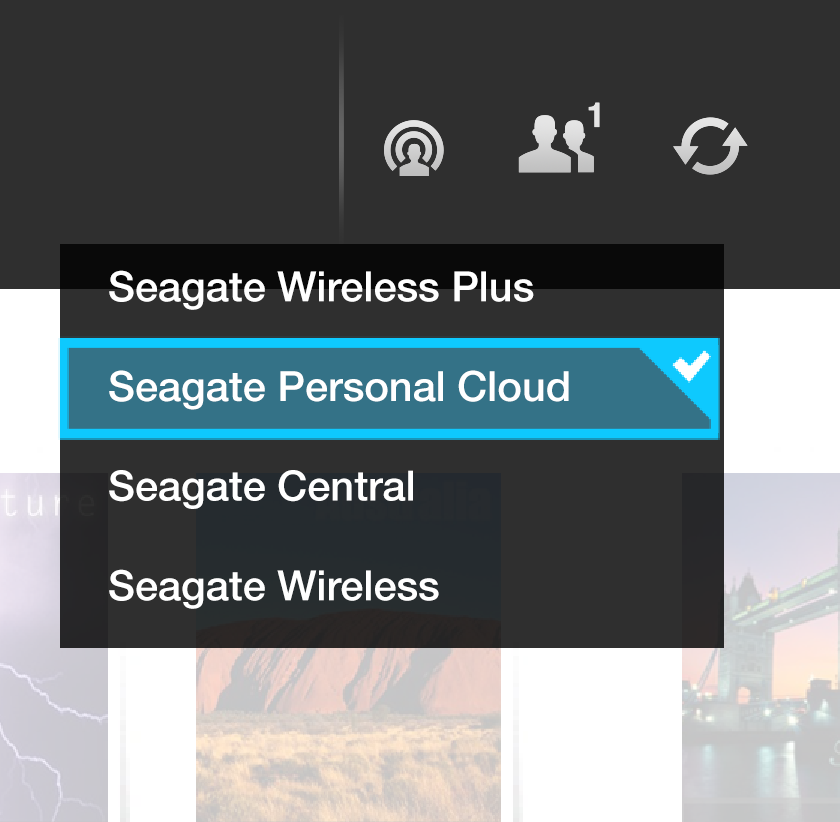
トラブルシューティング:
- お使いのネットワークへ互換性をもつワイヤレスストレージデバイスを接続する方法の説明は、ヘルプセクションのWi-Fiネットワークへのモバイルストレージデバイスの接続を参照してください。
- ネットワークへ接続する方法の指示については、NASのユーザーマニュアルを参照してください。
- 互換性のあるストレージデバイスへの接続ができない場合、そのデバイスがWindowsに追加されているかを確認してください。チャームバー > PC設定を変更する > PCとデバイス > デバイスへ移動します。ストレージデバイスはその他のデバイスに一覧表示されます。一覧表示されなかった場合、デバイスの追加をタップし、お使いのデバイスを選択します。